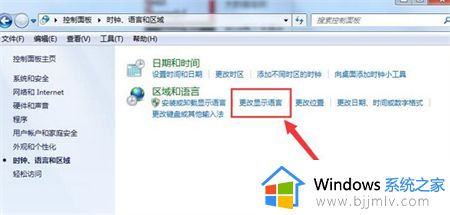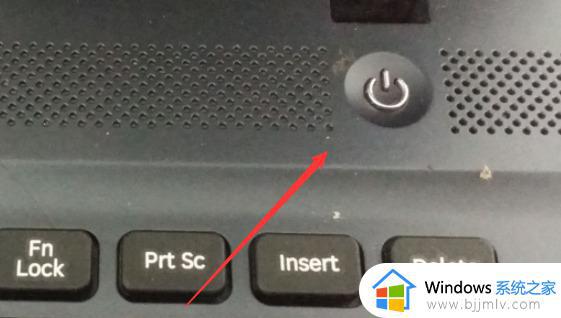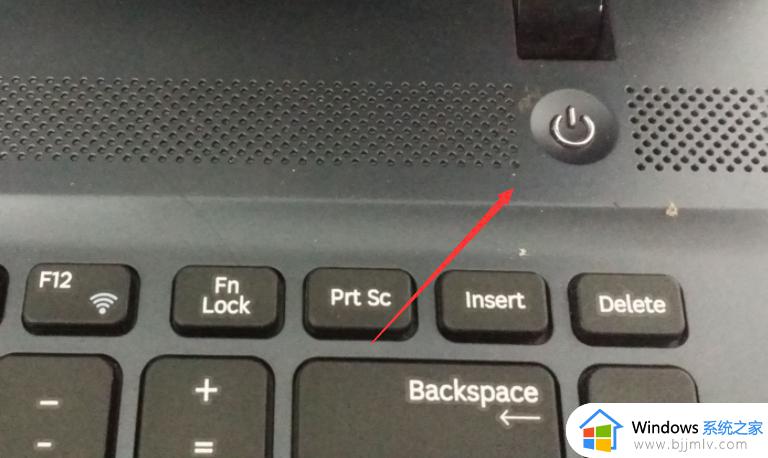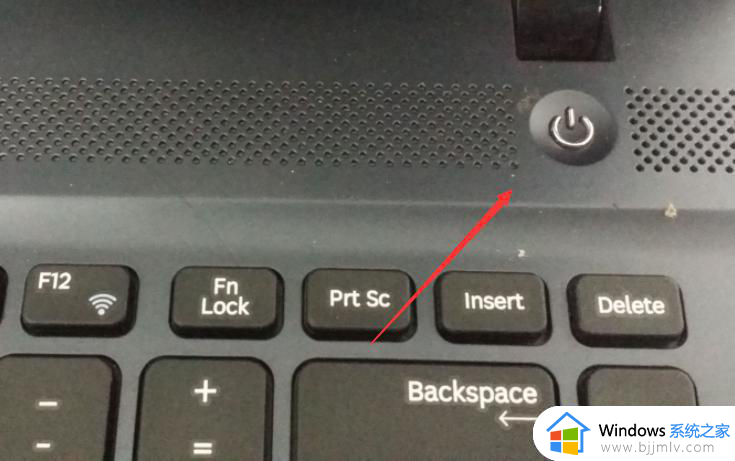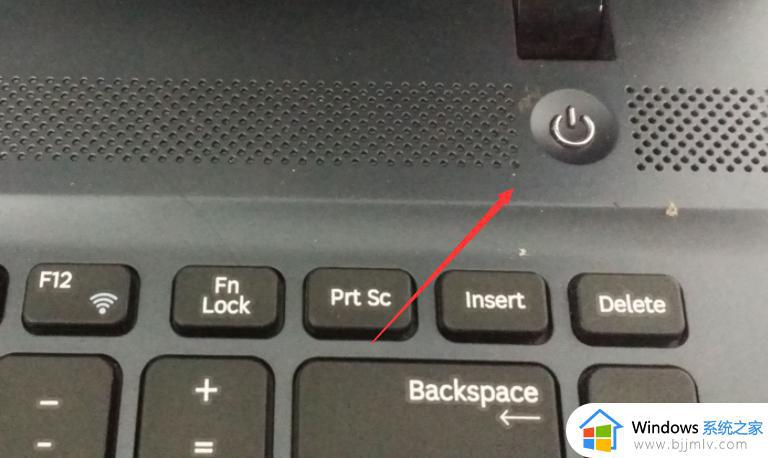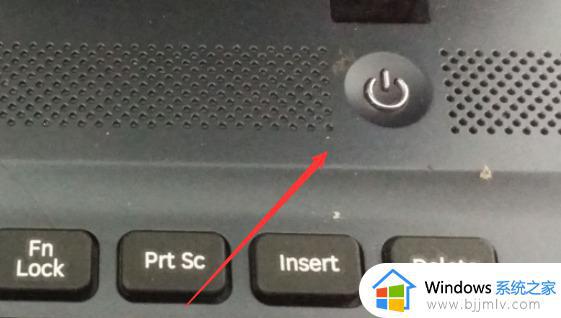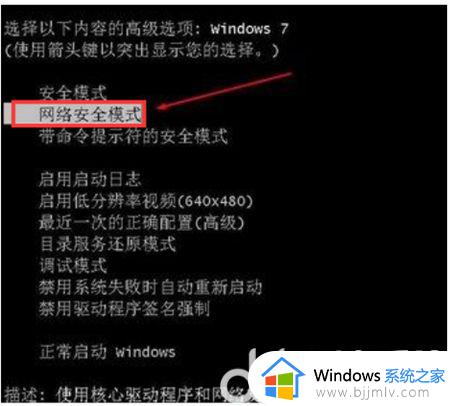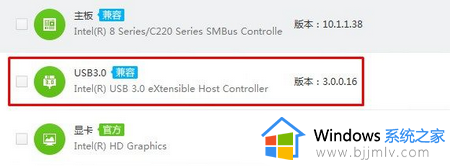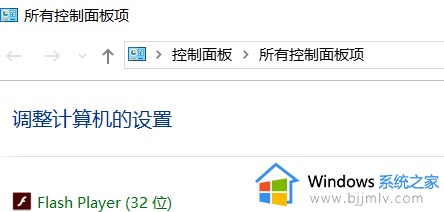win7键盘用不了怎么办 win7键盘无法使用修复方法
更新时间:2023-04-25 11:21:56作者:runxin
键盘作为用户操作win7电脑的重要输入设备,很多用户也都依据需求在网上选择合适的品牌键盘来使用,当然有些用户在win7电脑上进行编辑文档时也难免会遇到外界键盘失灵的情况,那么win7键盘用不了怎么办呢?今天小编就来教大家win7键盘无法使用修复方法。
具体方法:
1、要查看键盘是否是驱动程序,单击左下角的开始菜单打开控制面板。
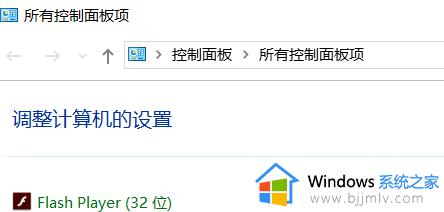
2、在控制面板中点开键盘。
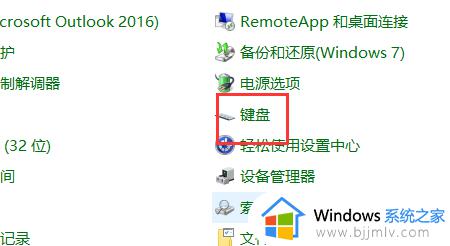
3、查看键盘的运行是否正常。
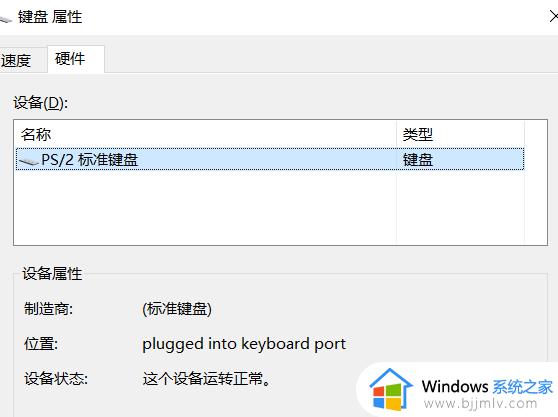
4、如果步骤三中的设备不能正常工作,单击属性更新驱动程序并在更新之后重新启动。
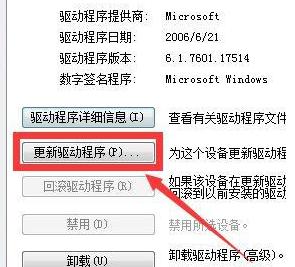
5、如果仍然失灵,右键单击计算机并打开管理按钮。
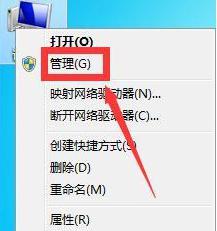
6、打开设备管理器。
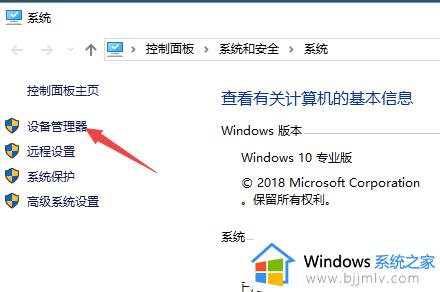
7、等待右下角的安装驱动程序重新启动。

8、如果以上操作后键盘不可用,线路可能会松动,检查线路插入是否正确
关于win7键盘无法使用修复方法全部内容就给大家介绍到这了,有遇到相同问题的用户可参考本文中介绍的步骤来进行修复,希望能够对大家有所帮助。